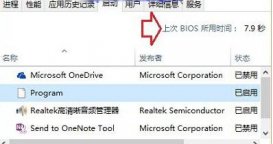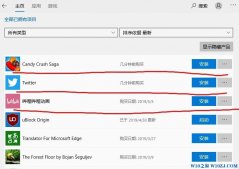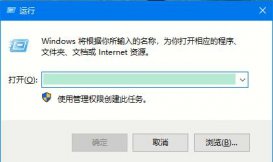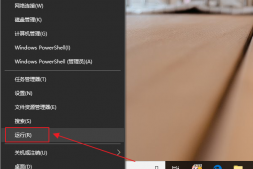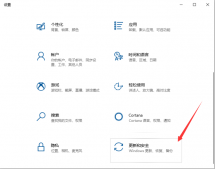一般操作Windows系統中鼠標作為電腦的必備每個人都會使用,但都是用的是有線鼠標,但是現在使用的基本是無線鼠標,無線鼠標使用很方便,但在使用過程中難免會遇到一些問題,這不近日就有Windows10系統用戶來反應,在使用電腦時遇到無線鼠標以后都不會進行連接,不知道該如何無線鼠標的連接呢?對此下面小編就來介紹一下電腦的無線鼠標連接方法吧。
第一:usb連接(適用于使用usb連接的無線鼠標)
1、首先,組裝完成無線鼠標,不管是電池型的還是非電池型的,都要確保無線鼠標有電;

2、然后,在拿出相配備的usb,將usb無線接收器插到電腦上,查看鼠標是否已經處于打開狀態,由于現在的無線鼠標都是免驅動免對碼的,只要插上usb接收器就可以直接使用了。

第二:藍牙連接(使用藍牙連接的無線鼠標操作方式略有不同)
1、首先,組裝完成后,確保鼠標有電以后,打開藍牙無線鼠標上的藍牙開關,打開電腦開始界面的設置按鈕;
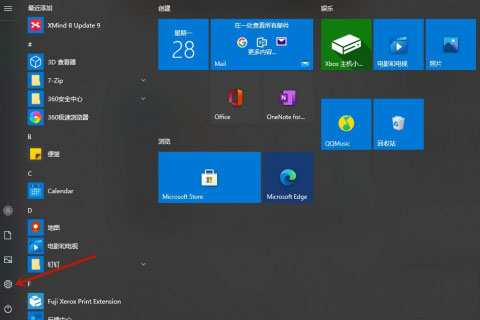
2、然后,在Windows設置中選擇設備;

3、在藍牙和其他設備中打開電腦的藍牙開關,同時在相關設置的更多藍牙選項中,在勾選允許藍牙設備查找這臺電腦;

4、要注意的是筆記本電腦的該功能是自帶的,但是臺式電腦的藍牙功能,需要已經有藍牙適配器了才能使用,選擇添加藍牙或其他設備;

5、在添加設備中選擇藍牙,在藍牙模塊就會自動尋找處于打開狀態的藍牙狀態的鼠標,并且完成連接,同樣不需要安裝驅動,就可以直接適配使用。

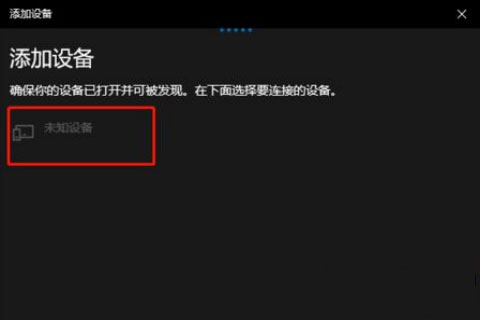
以上方法對于所有不用的品牌無線鼠標都是一樣的,如果按照以上流程發現無線鼠標仍然無法連接到電腦,請確保鼠標的電量以及開關是否正常,如果是USB連接,可以直接插USB口,如果是藍牙連接,要打開電腦的藍牙連接,添加藍牙連接設備就可以了,希望這個教程對大家有所幫助。